Högkvalitativ design av VKontaktes community-sida är redan halva framgången när det gäller att uppnå det mål som gruppen skapades för. Som statistik visar ökar närvaron av navigering avsevärt sidtrafiken och ökar också antalet prenumeranter. Gemenskapssidan, där all information är strukturerad, ger intrycket av ett seriöst förhållningssätt till affärer, samt deras praktiska kunskaper i gruppledning och pålitlighet. Den här artikeln kommer att fokusera på menyn för VKontakte-gruppen, hur man skapar den och gör den mest bekväm att navigera.
Menyvarianter för VKontakte-communityt
Nu finns det två typer av menyer för gruppen "VKontakte". Deras mallar finns naturligtvis på Internet, och du kan göra allt strikt enligt dem. Resultatet kommer dock inte att vara kreativt och originellt, vilket innebär att det inte kommer att locka ett stort antalföljare.
Så, det finns en stängd meny och en öppen.

Closed fick sitt namn eftersom abonnenten måste öppna den själv. För att göra detta klickar du bara på länken. Vilket ord som helst kan användas som länk, vanligtvis "öppen" eller "meny". Även om vissa är sofistikerade och uppfinner originallänkar.
Öppna är ett inlägg som har fästs. Den innehåller en giltig länk till menyn. Den här typen är fortfarande ganska ung, den dök upp för inte så länge sedan, eller snarare, med tillkomsten av funktionen att fästa ett inlägg på sidväggen. En öppen meny är den absolut mest effektiva och mer attraktiva än en stängd. Det första alternativet är mindre produktivt, eftersom gruppens besökare kanske helt enkelt inte lägger märke till länken till det.
Så, hur gör man en meny i VKontakte-gruppen? Svaret är ganska enkelt. För att skapa båda typerna av menyer för VKontakte-gruppen används wiki-uppmärkning. Detta är ett mycket praktiskt verktyg, det låter dig skapa tabeller, grafer, formatera och redigera bilder, arbeta med länkar och mer. Men nu är allt mycket lättare för skaparna av VKontakte-gemenskapen än för några år sedan. Det sociala nätverket har en visuell redigerare som automatiskt översätter allt innehåll till wiki-uppmärkning.
Den öppna menyn för VKontakte-gruppen är nu mer populär, och den stängda används nästan aldrig. Därför skulle det vara rimligt att mer i detalj överväga skapandet av en öppen typ. Därefter kommer du att lära dig hur man gör en meny i en grupp"VKontakte" (steg-för-steg-instruktioner presenteras nedan).
Etapp ett
I det här skedet måste du välja bilder. De kommer att skapa ett presentabelt utseende på sidan. Bilder kan hittas på Internet eller göras av dig själv med hjälp av fotoredigerare och ritprogram. Det andra alternativet är endast lämpligt för dem som ritar bra på en dator och äger Photoshop.
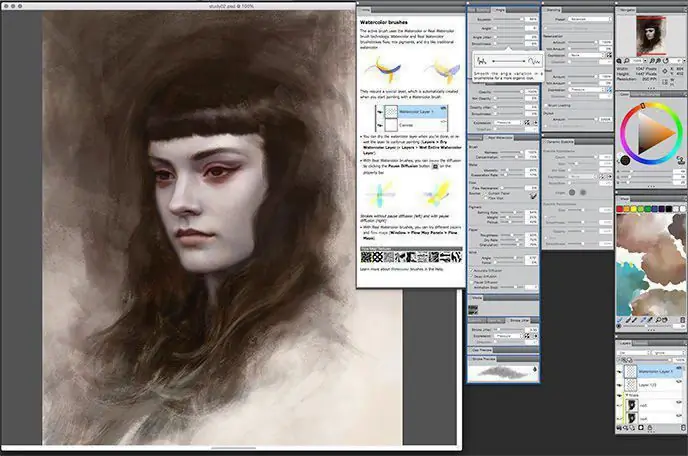
Den första bilden är en avatar. Den andra (centrala) är bildhandlingen. Avatarparametrar måste vara minst 200 x 330 pixlar. Mittbilden måste vara minst 390 x 280 pixlar.
Steg två
Öppna gruppsidan och hitta "Community Management". Länken finns under den främre bilden på sidan till höger. När du har klickat på länken, leta reda på avsnittet "Material" i informationen och klicka sedan på "Begränsad" i det här objektet.
På huvudsidan, klicka på redigera på raden "Material". I redigeringsformuläret som visas, ange namn, sektioner och se till att klicka på knappen nedan för att spara. Efter det går du tillbaka till sidan med knappen i det övre högra hörnet.
Etapp tre
Kopiera sidans adress. Den första raden med siffror efter ordet "sida" är gruppnumret, den andra är gruppsidnumret. Du måste veta detta när du tänker på hur du skapar en meny i VKontakte-gruppen. Adressen ska klistras på väggen tillsammans med den centrala bilden. För att bifoga en bild, klicka på "bifoga" och "foto". Välj sedan och klistra in. Eftertryck på skicka - detta publicerar inlägget.
Stage Four
Installera den första bilden i stället för huvudgruppens foto. En registrering av denna åtgärd tillsammans med en bild visas på väggen. Hon är värdelös där, så hon måste tas bort.
Ta reda på tiden då inlägget publicerades (längst ner i inlägget, med gråa små tecken). Välj knappen "stift". Tryck sedan på F5 för att uppdatera den aktuella sidan.
Det är allt. När användare klickar på den centrala bilden öppnas gruppmenyn för dem.
Hur skapar man ett bord i menyn?
Varje administratör funderar på hur man gör en meny i VKontakte-gruppen. Instruktionerna ovan kan bara hjälpa dig att skapa en grundläggande meny. Den behöver förbättras ytterligare.
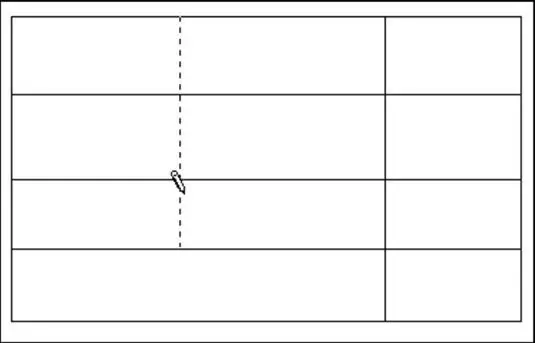
Tabellen är mycket bekväm i menynavigering för VKontakte-gruppen. För att skapa en tabell krävs kunskap om vissa symboler.
- {| betyder start;
- |+ centrerad;
- |- från en ny linje;
- | transparens;
- ! mörk cellfyllning;
- |} markerar slutet.
Hur gör man länkar?
I frågan om hur man gör en meny i "VKontakte"-gruppen finns det en viktig punkt angående länkar. Du kan ordna dem på olika sätt:
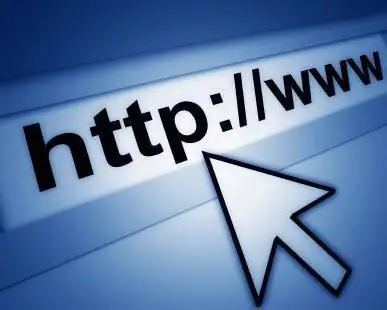
- Lämna bara en länk. För att göra detta, ta länken inom hakparenteser .
- Gör länken till ett ord eller en fras. Öppna hakparentesen, sätt in länken, efter länken sätt tecknet | och stäng hakparentesen.
- Bildlänk. Du kan göra detta genom att följa detta exempel: .
Menydesigntips
Oftast lär sig alla själv hur man skapar en meny i VKontakte-gruppen. Kunskap kommer med erfarenhet genom försök och misstag. Nybörjare kan dock fortfarande ge några rekommendationer.

- Bildstorleken bör inte vara mindre än 130 pixlar. Detta kommer att försämra utseendet på menyn avsevärt.
- Bildbredd - inte mer än 610 pixlar.
- En wikisida får inte innehålla fler än 17 ostängda taggar.
- När du ställer in breddvärdet ändras höjden automatiskt enligt proportionerna.
- Du kan skapa en lista i en tabell med taggen.
- Högst 8 listobjekt kan placeras på en rad.
Det finns bland annat speciella program för enklare användning av wiki-uppmärkning. Det här är pedagogiska applikationer och riktiga assistenter som kommer att göra allt åt dig.
Till exempel låter applikationen "Interactive FAQ (beta)" dig testa dina kunskaper i wiki-programmering.

Dess funktion är enkel: användaren förses med en färdig meny och det är nödvändigt att registrera uppmärkningskoden. I slutet jämförs resultatet med originalet.
Wiki Editor varken lär ut eller tränar någontingderas användare. Med dess hjälp kan du skapa en meny även utan inledande programmeringskunskaper. Den lättanvända editorn skriver koderna själv - användaren behöver bara hantera.
Därmed kan alla som planerar att använda gruppen för att marknadsföra sin verksamhet eller bara för skojs skull skapa en VKontakte-meny. Menyn gör företagsfrämjande mycket effektivare och lockar användare till gruppsidan. Menyn får samhället att se presentabelt och mer professionellt ut än sina konkurrenter som inte gör det.






